两台wifi怎样无线连接 如何实现两台无线WIFI路由器的桥接
在现代社会中无线网络已经成为我们生活中不可或缺的一部分,有时候我们可能会面临一个问题:如何将两台无线WIFI路由器进行无线连接并实现桥接呢?这个问题困扰着很多人,因为无线网络的桥接对于扩大网络覆盖范围、提高网络速度以及解决信号覆盖问题都非常重要。该如何实现两台无线WIFI路由器的桥接呢?在本文中我们将探讨这个问题,并提供一些实用的方法和技巧,帮助您轻松实现无线网络的桥接。无论您是想扩大家庭网络覆盖范围,还是在办公环境中提高网络速度,本文都将为您提供有用的信息和指导。
具体方法:
1.现在有一个叫作无线桥接的方法来扩大局域网的覆盖范围。只需要加一台路由器就可以了。具体操作方法如下:
2.路由器A设置可以上网的以后。路由器B连到电脑上开始线线桥接到路由器A上。配置路由器B的IP地址。设定不要和路由器A是同一个网段。以免造成冲突。设置好以后重启一下路由器。

3. 这一步比关键。正式两台无线路由器进接桥接。
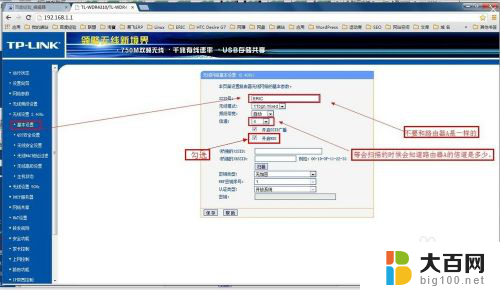
4.扫描无线桥连(SSID) 点击[描扫]后如图:
注:记得和上一步的[信道]对比一下是不是一样的

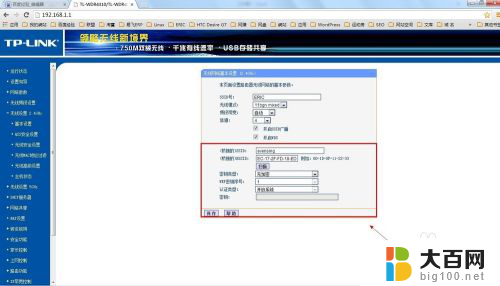
5. 无线A路由器设定了密码。那如何设置到路由器B上呢?
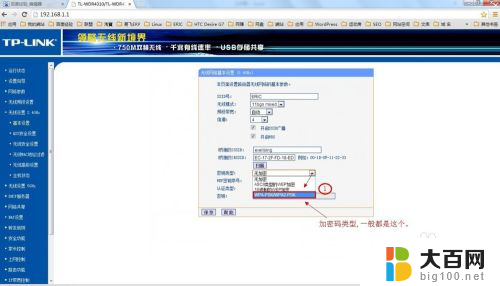
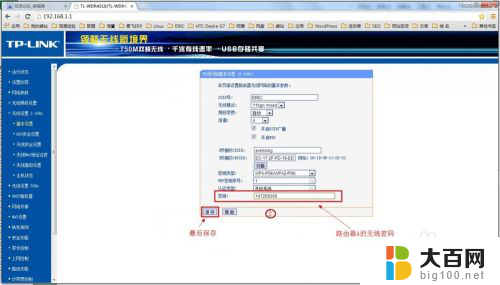
6. 此时会提示您重启路由器。不要重启。因为这样两台无线路由器都有DHCP服务器,电脑会认不到的。最后一步关路由器B的DHCP服务器。 如图:
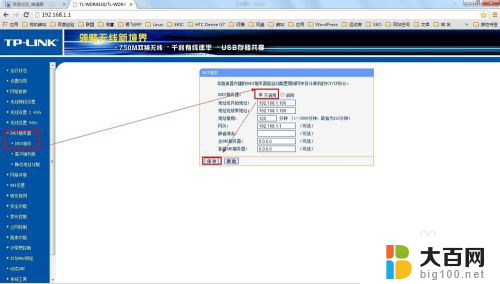
7. 关闭路由器B的DHCP服务器后。重启路由器。
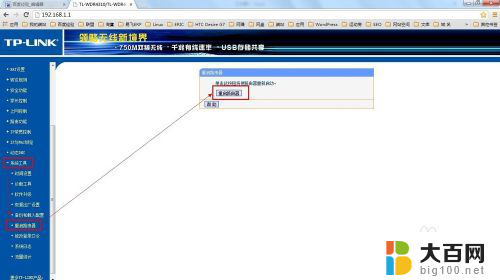
8. 重启路由器成功以后。查一下本机的IP地址是不是路由器A的那一个网段了。再试一下可不可以上网。


9. 到这里两台无线路由器桥接是完成了。但是访问不了路由器B了。这个需要您下次要设置路由器B的时候先到本地电脑的IP地址设置和路由器B是一个网段的。再输入路由器之前所改的IP地址
10. 路由器B设定好以后。你不需要接网线,直接拿着路由器到你想放到的位置接个电就可以了。但是不能出了路由器A的信由圈。如何知道路由器A信号圈的范围呢?手机连着路由器B一直走。信号到两个格的时候差不多就是信号圈的连际了。再过去信号就不稳定了。
以上是两台 WiFi 如何进行无线连接的全部内容,如果你遇到此类问题,不妨参照我的方法进行解决,希望对大家有所帮助。
两台wifi怎样无线连接 如何实现两台无线WIFI路由器的桥接相关教程
- 台机如何连接路由器 台式机无线路由器连接方法
- 台式电脑能连接无线路由器吗 无线路由器如何连接台式电脑
- 怎样从路由器连接电脑 无线路由器如何连接电脑
- 两台电脑通过网线连接共享文件 网线连接两台电脑实现文件共享的注意事项
- 台式电脑可以直接连接路由器吗 台式机连接无线路由器方法
- 台式电脑怎么连wifi 无线网络 台式机连接wifi的步骤
- 台式电脑怎么样连接无线网 台式机如何连接无线网络
- tp-link如何连接无线网 TP Link无线路由器连接方法
- 路由器无线连接路由器怎么设置 路由器接路由器如何设置
- 台式电脑没网卡能连无线网络吗 怎样让没有无线网卡的台式电脑连接WIFI
- 苹果进windows系统 Mac 双系统如何使用 Option 键切换
- win开机不显示桌面 电脑开机后黑屏无法显示桌面解决方法
- windows nginx自动启动 Windows环境下Nginx开机自启动实现方法
- winds自动更新关闭 笔记本电脑关闭自动更新方法
- 怎样把windows更新关闭 笔记本电脑如何关闭自动更新
- windows怎么把软件删干净 如何在笔记本上彻底删除软件
电脑教程推荐